Boson NetSim
Boson NetSim – программное обеспечение, которое моделирует работу сетевого оборудования Cisco, и разработано, чтобы помочь пользователю в изучении Cisco IOS.
Большинство других программных продуктов, «моделируя» поведение системы в заранее подготовленных лабораторных работах, фактически не могут отображать ситуаций, которые действительно могут случиться в сети. В отличие от них, NetSim использует технологии, специально разработанные компанией Boson, которые позволяют обойти этот недостаток и моделировать истинное поведение сети. Эти технологии позволят многим пользователям Boson NetSim выйти далеко за рамки выдуманных лабораторных работ, и лучше понять принципы функционирования Cisco IOS [5].
NetSim имеет очень развитую поддержку, обеспечивающую компанией Boson (это связано, конечно же, с бурными темпами развития телекоммуникационных сетей). В связи с этим, компания Cicso рекомендует использовать этот продукт для подготовки к сдачи экзаменов. Поэтому Boson выпускает различные версии NetSim’а, каждая из которых ориентирована на определенный экзамен и, соответственно, уровень знания пользователя.
Существует три версии NetSim’а для следующих экзаменов: NetSim для CCENT, NetSim для CCNA и NetSim для CCNP.
Cisco Packet Tracer
Данный программный продукт разработан компанией Cisco и рекомендован использоваться при изучении телекоммуникационных сетей и сетевого оборудования.
Packet Tracer 4.0 включает следующие особенности:
· моделирование логической топологии: рабочее пространство для того, чтобы создать сети любого размера на CCNA-уровне сложности;
· моделирование в режиме реального времени;
· режим симуляции;
· моделирование физической топологии: более понятное взаимодействие с физическими устройствами, используя такие понятия как город, здание, стойка и т.д.;
· улучшенный GUI, необходимый для более качественного понимания организации сети, принципов работы устройства;
· многоязыковая поддержка: возможность перевода данного программного продукта практически на любой язык, необходимый пользователю;
· усовершенствованное изображение сетевого оборудования со способностью добавлять / удалять различные компоненты;
· наличие Activity Wizard позволяет студентам и преподавателям создавать шаблоны сетей и использовать их в дальнейшем.
С помощью данного программного продукта преподаватели и студенты могут придумывать, строить, конфигурировать сети и производить в них поиск неисправностей. Packet Tracer дает возможность более подробно представлять новейшие технологии, тем самым делая учебный процесс чрезвычайно полезным с точки зрения усвоения полученного материала [7].
Network Emulator
Программа Network Emulator была задумана в начале 1997 года. Проект превратился, по сути, в программу, обучающую ее пользователя всем тонкостям технологии на разных уровнях: от базовых понятий до особенностей обработки отдельных полей сетевых пакетов. Программа прошла путь от простейшего «роутера пакетов» до интеллектуального организатора виртуальных машин: на любом из компьютеров можно запустить несколько программ-аналогов настоящих приложений. Все они будут исполняться одновременно.
В дальнейшем появилось и другое «призвание» Network Emulator: обучение студентов принципу администрирования IP-сетей. Данное направление использования было с успехом реализовано в процессе проведения лабораторных работ по предмету "Сети ЭВМ" в Ульяновском Государственном Техническом Университете.
Данный симулятор включает в себя следующие возможности и технологии:
· маршрутизация, система моделирования каналов, IP-фильтрация;
· типы пакетов: ICMP, UDP, TCP, а так же низкоуровневые ARP-запросы;
· концепция интерфейсов и сокетов (простой, дейтаграммный и потоковый);
· эмуляция хостов, коммутаторов второго уровня и концентраторов;
· установка уровня помех на канале;
· связывание нескольких Network Emulator через реальную сеть TCP/IP [10].
В рамках курса лабораторные работы будут выполняться на Cisco Packet Tracer 4.0.
Cisco Packet Tracer 4.0 специально разработан для начала изучения современных телекоммуникационных систем, и больше других симуляторов соответствует данной задаче.
2 Cisco Packet Tracer
Данный симулятор позволяет студентам проектировать свои собственные сети, создавая и отправляя различные пакеты данных, сохранять и комментировать свою работу. Студенты могут изучать и использовать такие сетевые устройства, как коммутаторы второго и третьего уровней, рабочие станции, определять типы связей между ними и соединять их. После того, как сеть спроектирована, студенты могут приступать к конфигурированию выбранных устройств посредством терминального доступа или командной строки (см. рис.2.1).
Рис.2.1 Cisco Packet Tracer 4.0 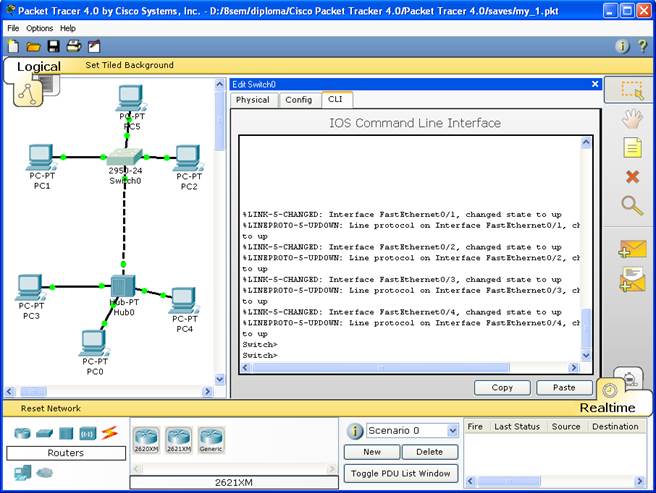
Отличительной особенностью данного симулятора является наличие в нем «Режима симуляции» (рис.2.2). В данном режиме все пакеты, пересылаемые внутри сети, отображаются графически. Эта возможность позволяет студентам наглядно продемонстрировать, по какому интерфейсу в данные момент перемещается пакет, какой протокол используется и т.д.
Рис.2.2 Режим «Симуляции» в Cisco Packet Tracer 4.0 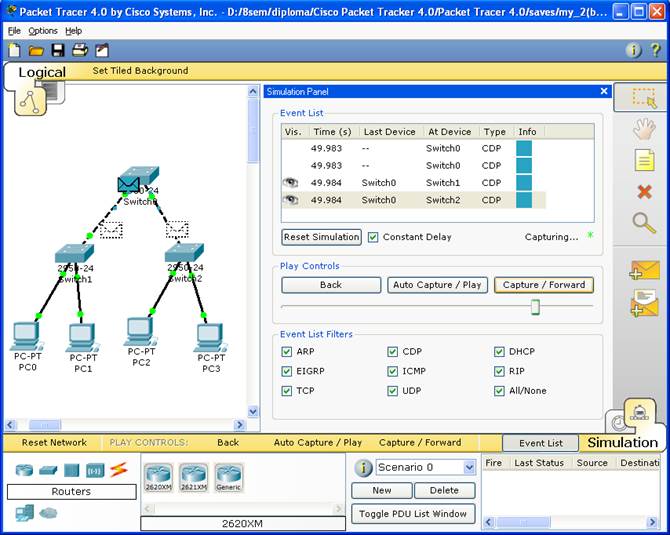
Однако, это не все преимущества Packet Tracer: в «Режиме симуляции» студент может не только отслеживать используемые протоколы, но и видеть, на каком из семи уровней модели OSI данный протокол задействован (см.рис.2.3).
Рис.2.3 Анализ семиуровневой модели OSI в Cisco Packet Tracer 4.0 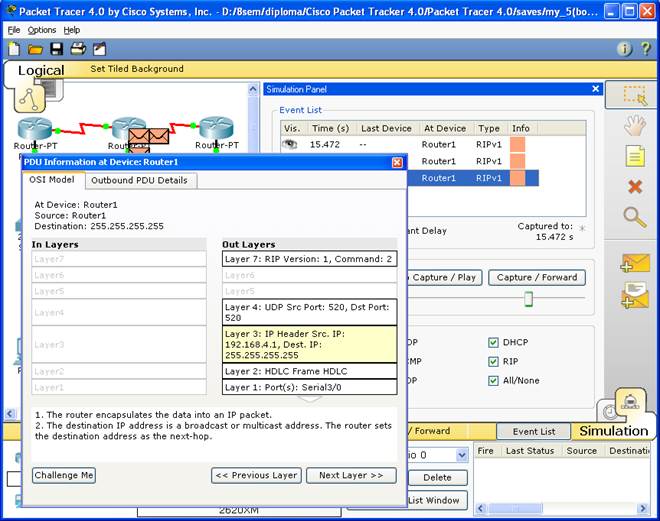
Такая кажущаяся на первый взгляд простота и наглядность делает практические занятия чрезвычайно полезными, совмещая в них как получение, так и закрепление полученного материала.
Packet Tracer способен моделировать большое количество устройств различного назначения, а так же немало различных типов связей, что позволяет проектировать сети любого размера на высоком уровне сложности:
моделируемые устройства:
· коммутаторы третьего уровня:
o Router 2620 XM;
o Router 2621 XM;
o Router-PT.
· Коммутаторы второго уровня:
o Switch 2950-24;
o Switch 2950T;
o Switch-PT;
o соединение типа «мост» Bridge-PT.
· Сетевые концентраторы:
o Hub-PT;
o повторитель Repeater-PT.
· Оконечные устройства:
o рабочая станция PC-PT;
o сервер Server-PT;
o принтер Printer-PT.
· Беспроводные устройства:
o точка доступа AccessPoint-PT.
· Глобальная сеть WAN.
Типы связей:
o консоль;
o медный кабель без перекрещивания (прямой кабель);
o медный кабель с перекрещиванием (кросс-кабель);
o волоконно-оптический кабель;
o телефонная линия;
o Serial DCE;
o Serial DTE.
Так же целесообразно привести те протоколы, которые студент может отслеживать:
· ARP;
· CDP;
· DHCP;
· EIGRP;
· ICMP;
· RIP;
· TCP;
· UDP.
3 Описание терминального режима
Маршрутизатор конфигурируется в командной строке операционной системы Cisco IOS. Подсоединение к маршрутизатору осуществляется через Telnet на IP-адрес любого из его интерфейсов или с помощью любой терминальной программы через последовательный порт компьютера, связанный с консольным портом маршрутизатора. Последний способ предпочтительнее, потому что процесс конфигурирования маршрутизатора может изменять параметры IP-интерфейсов, что приведет к потере соединения, установленного через Telnet. Кроме того, по соображениям безопасности доступ к маршрутизатору через Telnet следует запретить [8].
В рамках данного курса конфигурация маршрутизаторов будет осуществляться посредством терминала.
При работе в командной строке Cisco IOS существует несколько контекстов (режимов ввода команд).
Контекст пользователя открывается при подсоединении к маршрутизатору; обычно при подключении через сеть требуется пароль, а при подключении через консольный порт пароль не нужен. В этот же контекст командная строка автоматически переходит при продолжительном отсутствии ввода в контексте администратора. В контексте пользователя доступны только простые команды (некоторые базовые операции для мониторинга), не влияющие на конфигурацию маршрутизатора. Вид приглашения командной строки:
| router> |
Вместо слова router выводится имя маршрутизатора, если оно установлено.
Контекст администратора (контекст "exec") открывается командой enable, поданной в контексте пользователя; при этом обычно требуется пароль администратора. В контексте администратора доступны команды, позволяющие получить полную информацию о конфигурации маршрутизатора и его состоянии, команды перехода в режим конфигурирования, команды сохранения и загрузки конфигурации. Вид приглашения командной строки:
| router# |
Обратный переход в контекст пользователя производится по команде disable или по истечении установленного времени неактивности. Завершение сеанса работы - команда exit.
Глобальный контекст конфигурирования открывается командой config terminal ("конфигурировать через терминал"), поданной в контексте администратора. Глобальный контекст конфигурирования содержит как непосредственно команды конфигурирования маршрутизатора, так и команды перехода в контексты конфигурирования подсистем маршрутизатора, например:
контекст конфигурирования интерфейса
открывается командой interface имя_интерфейса (например interface serial0), поданной в глобальном контексте конфигурирования;
контекст конфигурирования процесса динамической маршрутизации
открывается командой router протокол номер_процесса (например, router ospf 1, поданной в глобальном контексте конфигурирования.
Существует множество других контекстов конфигурирования. Некоторые контексты конфигурирования находятся внутри других контекстов конфигурирования.
Вид приглашения командной строки в контекстах конфигурирования, которые будут встречаться наиболее часто:
router(config)# /глобальный/
router(config-if)# /интерфейса/
rounter(config-router)# /динамической маршрутизации/
rounter(config-line)# /терминальной линии/
ВАЖНО! Студенты должны запомнить вид приглашений командой строки во всех вышеуказанных контекстах и правила перехода из контекста в контекст. В дальнейшем примеры команд всегда будут даваться вместе с приглашениями, из которых студенты должны определять контекст, в котором подается команда. Примеры не будут содержать указаний, как попасть в необходимый контекст.
Выход из глобального контекста конфигурирования в контекст администратора, а также выход из любого подконтекста конфигурирования в контекст верхнего уровня производится командой exit или Ctrl-Z. Кроме того, команда end, поданная в любом из контекстов конфигурирования немедленно завершает процесс конфигурирования и возвращает оператора в контекст администратора.
ВАЖНО! Любая команда конфигурации вступает в действие немедленно после ввода, а не после возврата в контекст администратора.
Упрощенная схема контекстов представлена на рис.3.1.
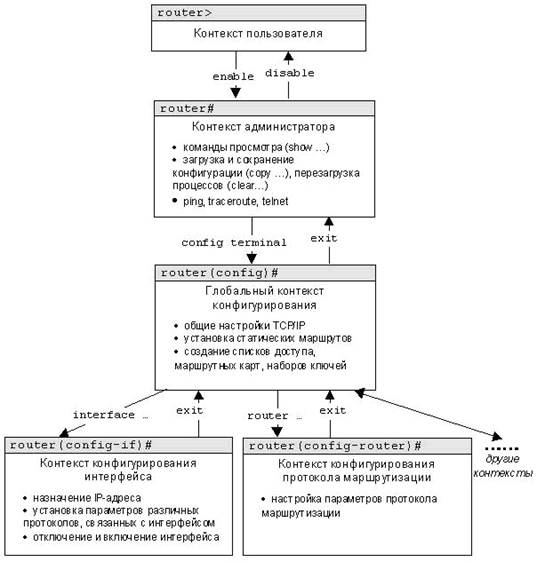
Рис. 3.1. Схема контекстов Cisco IOS
Все команды и параметры могут быть сокращены (например, "enable" - "en", "configure terminal" - "conf t"); если сокращение окажется неоднозначным, маршрутизатор сообщит об этом, а по нажатию табуляции выдаст варианты, соответствующие введенному фрагменту [2].
В любом месте командной строки для получения помощи может быть использован вопросительный знак:
router#? /список всех команд данного контекста с
комментариями/
router#co? /список всех слов в этом контексте ввода,
начинающихся на "co" - нет пробела перед "?"/
router#conf ? /список всех параметров, которые могут
следовать за командой config - перед "?" есть пробел/
Подробнее о конфигурировании устройств можно узнать из [1], [2], [8].
4 Список команд
Данный список команд сгруппирован в соответствии с контекстами, в котором они [команды] применяются. В данном списке собраны те команды конфигурирования, которые необходимы для выполнения всех лабораторных работ.
Команда «Access-list»
Критерии фильтрации задаются в списке операторов разрешения и запрета, называемом списком доступа. Строки списка доступа сравниваются с IP-адресами и другой информацией пакета данных последовательно в том порядке, в котором были заданы, пока не будет найдено совпадение. При совпадении осуществляется выход из списка. При этом работа списка доступа напрямую зависит от порядка следования строк.
Списки доступа имеют 2 правила: permit – разрешить, и deny – запретить. Именно они определяют, пропустить пакет дальше или запретить ему доступ.
Списки доступа бывают 2-ух типов: standard – стандартные (номера с 1 до 99) и extended – расширенные (номера с 100 до 199). Различия заключаются в возможности фильтровать пакеты не только по ip-адресу, но и по другим параметрам.
Формат команды (стандартные списки доступа):
access - list номер_списка/имя правило A . B . C . D a . b . c . d , где A.B.C.D a.b.c.d – ip-адрес и подстановочная маска соответственно.
Пример выполнения команды:
| Router(config)#access-list 10 deny 192.168.3.0 0.0.0.3 Router(config)# |
Данная команда означает, что данный список доступа блокирует любые пакеты с ip-адресами 192.168.3.1 - 192.168.3.3.
Команда «Enable secret»
Обычно при входе в привилегированный режим требуется ввести пароль. Данная функция позволяет предотвратить несанкционированный доступ в данный режим, ведь именно из него можно изменять конфигурацию устройства. Данная команда позволяет установить такой пароль.
Формат команды:
enable secret пароль
Пример выполнения команды:
| Switch(config)#enable secret 123 Switch(config)# %SYS-5-CONFIG_I: Configured from console by console Switch#exit Switch con0 is now available Press RETURN to get started. Switch>enable Password: Switch# |
После того, как был установлен пароль, при попытке входа в привилегированный режим, коммутатор будет требовать от пользователя его ввести – в противном случае вход будет невозможен.
Команда «Interface»
Команда для входа в режим конфигурирования интерфейсов конфигурируемого устройства. Данный режим представляет собой одно из подмножеств режима глобального конфигурирования и позволяет настраивать один из доступных сетевых интерфейсов (fa 0/0, s 2/0 и т.д.). Все изменения, вносимые в конфигурацию коммутатора в данном режиме относятся только к выбранному интерфейсу.
Формат команды (возможны 3 варианта):
interface тип порт
interface тип слот/порт
interface тип слот/подслот/порт
Примеры выполнения команды:
| Switch(config)#interface vlan 1 Switch(config-if)# Router(config)#interface s 3/0 Router(config-if)# |
После введения данной команды с указанным интерфейсом пользователь имеет возможность приступить к его конфигурированию. Необходимо заметить, что, находясь в режиме конфигурирования интерфейса, вид приглашения командной строки не отображает имя данного интерфейса.
Команда «Ip route»
Статическая маршрутизация предполагает фиксированную структуру сети: каждый маршрутизатор в сети точно знает, куда нужно отправлять пакет, чтобы он был доставлен по назначению. Для этого можно прописать статические маршруты, используя данную команду. Команда может быть записана в двух форматах:
Первый формат команды:
ip route A . B . C . D a . b . c . d A 1. B 1. C 1. D 1 ,
где A.B.C.D и a.b.c.d – сетевой адрес и маска подсети, куда необходимо доставить пакеты, A1.B1.C1.D1 – ip-адрес следующего маршрутизатора в пути или адрес сети другого маршрутизатора из таблицы маршрутизации, куда должны переадресовываться пакеты;
Второй формат команды:
ip route A . B . C . D a . b . c . d выходной_интерфейс_текущего_маршрутизатора
Примеры выполнения команды:
| Router(config)#ip route 76.115.253.0 255.0.0.0 76.115.252.0 Router(config)# Router(config)#ip route 0.0.0.0 0.0.0.0 Serial2/0 Router ( config )# |
Данной командой указывается маршрут, по которому пакеты из одной подсети будут доставляться в другую. Маршрут по умолчанию (Router(config)#ip route 0.0.0.0 0.0.0.0 serial 2/0) указывает, что пакеты, предназначенные узлам в другой подсети должны отправляться через данный шлюз.
Команда «Hostname»
Данная команда используется для изменения имени конфигурируемого устройства.
Формат команды:
hostname новое_имя
Пример выполнения команды:
| Router(config)#hostname R1 R1(config)# |
Как видно, маршрутизатор поменял своё имя с Router на R1.
Команда «Router rip»
RIP – Routing Information Protocol – протокол динамической маршрутизации. При его использовании отпадает необходимость вручную прописывать все маршруты – необходимо лишь указать адреса сетей, с которыми нужно обмениваться данными. Данная команда позволяет включить rip-протокол.
Пример выполнения команды:
| Router(config)#router rip Router(config-router)# |
Данная команда включает rip-протокол на данном маршрутизаторе. Дальнейшая настройка производится из соответствующего контекста маршрутизации, описанного отдельно.
Команда «Ip access-group»
Данная команда используется для наложения списков доступа. Список накладывается на конкретный интерфейс, и указывается один из 2-ух параметров: in (на входящие пакеты) или out (на исходящие). Необходимо знать, что на каждом интерфейсе может быть включен только один список доступа.
Формат команды:
ip access - group номер_списка/имя_параметр
Пример выполнения команды:
| Router(config-if)# ip access group 10 in Router(config - if)# |
В данном примере да выбранный интерфейс накладывается список доступа под номером 10: он будет проверять все входящие в интерфейс пакеты, так как выбран параметр in.
Команда «Bandwidth»
Данная команда используется только в последовательных интерфейсах и служит для установки ширины полосы пропускания. Значение устанавливается в килобитах.
Формат команды:
b andwidth ширина_полосы_пропускания
Пример выполнения команды:
| Router(config)#interface serial 2/0 Router(config-if)#bandwidth 560 Router(config-if)# |
После выполнения данной команды ширина полосы пропускания для serial 2/0 будет равна 560 kbits.
Команда «Clock rate»
Для корректной работы участка сети, где используется последовательный сетевой интерфейс, один из коммутаторов 3-его уровня должен предоставлять тактовую частоту. Это может быть оконечное кабельное устройство DCE (расшифровать). Так как маршрутизаторы CISCO являются по умолчанию устройствами DTE, то необходимо явно указать интерфейсу на предоставление тактовой частоты, если этот интерфейс работает в режиме DCE. Для этого используют данную команду (значение устанавливается в битах в секунду).
Формат команды:
clock rate татовая_частота
Пример выполнения команды:
| Router(config)#interface serial 2/0 Router(config-if)#clock rate 56000 Router ( config - if )# |
После выполнения данной команды тактовая частота для serial 2/0 будет равна 56000 bits per second.
Команда «Ip address»
Каждый интерфейс должен обладать своим уникальным ip-адресом – иначе взаимодействие устройств по данному интерфейсу не сможет быть осуществлено. Данная команда используется для задания ip-адреса выбранному интерфейсу.
Формат команды:
ip address A.B.C.D a.b.c.d ,
где A.B.C.D a.b.c.d – ip-адрес и маска подсети соответственно.
Пример выполнения команды:
| Switch(config)#interface vlan 1 Switch(config-if)#ip address 172.16.10.5 255.255.0.0 Switch(config-if)# |
Результат можно проверить командой
Switch#show ip interface vlan 1
Данной командой интерфейсу vlan 1 назначен ip-адрес 172.16.10.5 с маской подсети 255.255.0.0.
Команда «No»
Данная команда применяется в случае необходимости отменить действие какой-либо команды конфигурирования.
Формат команды:
no команда_которую_следует_отменить
Пример выполнения команды:
| Switch(config-if)# no shutdown %LINK-5-CHANGED: Interface Vlan1, changed state to up %LINEPROTO-5-UPDOWN: Line protocol on Interface Vlan1, changed state to up Switch(config - if)# |
В данном примере использовалась команда shutdown, которая отключает выбранный интерфейс. В итоге после выполнения no shutdown интерфейс включается.
Контекст администратора
Команда «Copy»
После настройки коммутатора рекомендуется сохранять его текущую конфигурацию. Информация помещается в энергонезависимую память и хранится там столько, сколько нужно. При необходимости все настройки могу быть восстановлены или сброшены.
Формат команды:
copy running - config startup - config – команда для сохранения конфигурации
copy startup - config running - config – команда для загрузки конфигурации
Пример выполнения команды:
| Switch#copy running-config startup-config Building configuration... [OK] Switch# |
В данном примере текущая конфигурация коммутатора была сохранена в энергонезависимую память.
Команда «Show»
Show (англ. - показывать) – одна из наиболее важных команд, использующихся при настройке коммутаторов. Она применяется для просмотра информации любого рода и применяется практически во всех контекстах. Эта команда имеет больше всех параметров.
Здесь будут рассмотрены только те параметры, которые требуются в рамках данного курса. Другие параметры студент может изучить самостоятельно.
Команда «Ping»
Для проверки связи между устройствами сети можно использовать данную команду. Она отправляет эхо-запросы указанному узлу сети и фиксирует поступающие ответы.
Формат команды:
ping A . B . C . D
Пример выполнения команды:
| Router#ping 77.134.25.133 Type escape sequence to abort. Sending 5, 100-byte ICMP Echos to 77.134.25.133, timeout is 2 seconds: ..!!! Success rate is 60 percent (3/5) |
Каждый ICMP-пакет, на который был получен ответ, обозначается восклицательным знаком, каждый потерянный пакет – точкой.
Контекст пользователя
Команда «Enable»
Выполнение конфигурационных или управляющих команд требует вхождения в привилегированный режим, используя данную команду.
Пример выполнения команды:
| Router>enable Router# |
При вводе команды маршрутизатор перешел в привилегированный режим. Для выхода из данного режима используется команда disable или exit.
Также следует отметить, что в данном контексте можно пользоваться командой show для просмотра некоторой служебной информации.
Команда «Network»
Данной командой указывают адреса сетей, которые будут доступны данному маршрутизатору.
Формат команды:
network A . B . C . D , где A.B.C.D – адрес сети
| Router ( config-router )# network 192.168.3.0 |
Пример выполнения команды:
Данная команда означает, что пакеты, направленные в подсеть 192.168.3.0 будут отправляться через данный шлюз.
Подробнее об этих и о других командах можно узнать из [1], [2], [3], [6].
5 Лабораторные работы
Рис. 5.3. Схема сети
Задание:
· Задать IP адреса сетевым интерфейсам маршрутизаторов, интерфейсам управления коммутаторов и сетевым интерфейсам локальных компьютеров (для адресации использовать подсеть 192.168.Х.0, где X – номер по журналу);
· Установить связь на физическом и канальном уровнях между соседними маршрутизаторами по последовательному сетевому интерфейсу;
· Добиться возможности пересылки данных по протоколу IP между соседними объектами сети (C1-S1, C1-R1, S1-R1, R1-R2, R2-S2, R2-C2, и т.д.);
· Настроить на маршрутизаторе R2 статические маршруты к сетям локальных компьютеров C1, C3;
· Настроить на маршрутизаторах R1, R3 маршруты «по умолчанию» к сетям локальных компьютеров C2-C3 и C1-C2 соответственно;
· Добиться возможности пересылки данных по протоколу IP между любыми объектами сети (ping);
· Переключившись в «Режим симуляции» рассмотреть и пояснить процесс обмена данными по протоколу ICMP между устройствами (выполнив команду Ping с одного компьютера на другой), пояснить роль протокола ARP в этом процессе. Детальное пояснение включить в отчет.
Структура отчета по работе:
· Титульный лист;
· Задание;
· Топологическая схема сети:
o Указать на схеме наименования узлов сети, адреса и типы сетевых интерфейсов.
· Ход работы:
o Данный раздел состоит из последовательного описания значимых выполняемых шагов (с указанием их сути) и копий экранов (должна быть видна набранная команда и реакция системы, если она есть).
· Конфигурации оборудования:
o Привести значимые фрагменты конфигурационных файлов (startup—config) для коммутаторов и маршрутизаторов Cisco, пояснить значение команд.
· Выводы.
Рис. 5.4. Схема сети
Задание:
· Задать IP адреса сетевым интерфейсам маршрутизаторов, интерфейсам управления коммутаторов и сетевым интерфейсам локальных компьютеров;
· Установить связь на физическом и канальном уровнях между соседними маршрутизаторами по последовательному сетевому интерфейсу;
· Добиться возможности пересылки данных по протоколу IP между соседними объектами сети (C1-S1, C1-R1, S1-R1, R1-R2, R2-S2, R2-C2, и т.д.);
· Выявить невозможность пересылки данных по протоколу IP между удаленными объектами сети;
· Просмотреть существующую таблицу маршрутизации;
· Включить поддержку протокола RIP на всех маршрутизаторах сети;
· Подключить к протоколу RIP требуемые сети;
· Просмотреть обновленную таблицу маршрутизации;
· Посмотреть список протоколов маршрутизации работающих на узлах сети;
· Удостовериться в возможности пересылки данных по протоколу IP между любыми объектами сети.
Структура отчета по работе:
· Титульный лист;
· Задание;
· Топологическая схема сети:
o Указать на схеме наименования узлов сети, адреса и типы сетевых интерфейсов.
· Ход работы:
o Данный раздел состоит из последовательного описания значимых выполняемых шагов (с указанием их сути) и копий экранов (должна быть видна набранная команда и реакция системы, если она есть).
· Конфигурации оборудования:
o Привести значимые фрагменты конфигурационных файлов (startup—config) для коммутаторов и маршрутизаторов Cisco, пояснить значение команд.
· Выводы.
Рис. 5.5. Схема сети
Задание:
· Задать всем узлам сети IP адреса;
· Настроить динамическую или статическую маршрутизацию всеми узлами сети;
· Выявить возможность пересылки данных по протоколу IP между любыми объектами сети;
· Разработать и применить на маршрутизаторах списки доступа:
o Запрещающие маршрутизаторам R0 и R2 обмениваться ICMP-пакетами по последовательному сетевому интерфейсу;
o Запрещающие компьютерам РС0 и РС1 обмениваться ICMP-пакетами по интерфейсу Ethernet.
· Переключившись в «Режим симуляции» рассмотреть и пояснить процесс обмена данными по протоколу RIP (в случае динамической маршрутизации) между устройствами (выполнив команду Ping с одного компьютера на другой). Детальное пояснение включить в отчет.
Структура отчета по работе:
· Титульный лист;
· Задание;
· Топологическая схема сети:
o Указать на схеме наименования узлов сети, адреса и типы сетевых интерфейсов.
· Ход работы:
o Данный раздел состоит из последовательного описания значимых выполняемых шагов (с указанием их сути) и копий экранов (должна быть видна набранная команда и реакция системы, если она есть).
· Конфигурации оборудования;
o Привести значимые фрагменты конфигурационных файлов (startup—config) для коммутаторов и маршрутизаторов Cisco, пояснить значение команд.
· Выводы.
Boson NetSim
Boson NetSim – программное обеспечение, которое моделирует работу сетевого оборудования Cisco, и разработано, чтобы помочь пользователю в изучении Cisco IOS.
Большинство других программных продуктов, «моделируя» поведение системы в заранее подготовленных лабораторных работах, фактически не могут отображать ситуаций, которые действительно могут случиться в сети. В отличие от них, NetSim использует технологии, специально разработанные компанией Boson, которые позволяют обойти этот недостаток и моделировать истинное поведение сети. Эти технологии позволят многим пользователям Boson NetSim выйти далеко за рамки выдуманных лабораторных работ, и лучше понять принципы функционирования Cisco IOS [5].
NetSim имеет очень развитую поддержку, обеспечивающую компанией Boson (это связано, конечно же, с бурными темпами развития телекоммуникационных сетей). В связи с этим, компания Cicso рекомендует использовать этот продукт для подготовки к сдачи экзаменов. Поэтому Boson выпускает различные версии NetSim’а, каждая из которых ориентирована на определенный экзамен и, соответственно, уровень знания пользователя.
Существует три версии NetSim’а для следующих экзаменов: NetSim для CCENT, NetSim для CCNA и NetSim для CCNP.
Cisco Packet Tracer
Данный программный продукт разработан компанией Cisco и рекомендован использоваться при изучении телекоммуникационных сетей и сетевого оборудования.
Packet Tracer 4.0 включает следующие особенности:
· моделирование логической топологии: рабочее пространство для того, чтобы создать сети любого размера на CCNA-уровне сложности;
· моделирование в режиме реального времени;
· режим симуляции;
· моделирование физической топологии: более понятное взаимодействие с физическими устройствами, используя такие понятия как город, здание, стойка и т.д.;
· улучшенный GUI, необходимый для более качественного понимания организации сети, принципов работы устройства;
· многоязыковая поддержка: возможность перевода данного программного продукта практически на любой язык, необходимый пользователю;
· усовершенствованное изображение сетевого оборудования со способностью добавлять / удалять различные компоненты;
· наличие Activity Wizard позволяет студентам и преподавателям создавать шаблоны сетей и использовать их в дальнейшем.
С помощью данного программного продукта преподаватели и студенты могут придумывать, строить, конфигурировать сети и производить в них поиск неисправностей. Packet Tracer дает возможность более подробно представлять новейшие технологии, тем самым делая учебный процесс чрезвычайно полезным с точки зрения усвоения полученного материала [7].
Network Emulator
Программа Network Emulator была задумана в начале 1997 года. Проект превратился, по сути, в программу, обучающую ее пользователя всем тонкостям технологии на разных уровнях: от базовых понятий до особенностей обработки отдельных полей сетевых пакетов. Программа прошла путь от простейшего «роутера пакетов» до интеллектуального организатора виртуальных машин: на любом из компьютеров можно запустить несколько программ-аналогов настоящих приложений. Все они будут исполняться одновременно.
В дальнейшем появилось и другое «призвание» Network Emulator: обучение студентов принципу администрирования IP-сетей. Данное направление использования было с успехом реализовано в процессе проведения лабораторных работ по предмету "Сети ЭВМ" в Ульяновском Государственном Техническом Университете.
Данный симулятор включает в себя следующие возможности и технологии:
· маршрутизация, система моделирования каналов, IP-фильтрация;
· типы пакетов: ICMP, UDP, TCP, а так же низкоуровневые ARP-запросы;
· концепция интерфейсов и сокетов (простой, дейтаграммный и потоковый);
· эмуляция хостов, коммутаторов второго уровня и концентраторов;
· установка уровня помех на канале;
· связывание нескольких Network Emulator через реальную сеть TCP/IP [10].
В рамках курса лабораторные работы будут выполняться на Cisco Packet Tracer 4.0.
Cisco Packet Tracer 4.0 специально разработан для начала изучения современных телекоммуникационных систем, и больше других симуляторов соответствует данной задаче.
2 Cisco Packet Tracer
Данный симулятор позволяет студентам проектировать свои собственные сети, создавая и отправляя различные пакеты данных, сохранять и комментировать свою работу. Студенты могут изучать и использовать такие сетевые устройства, как коммутаторы второго и третьего уровней, рабочие станции, определять типы связей между ними и соединять их. После того, как сеть спроектирована, студенты могут приступать к конфигурированию выбранных устройств посредством терминального доступа или командной строки (см. рис.2.1).
Рис.2.1 Cisco Packet Tracer 4.0 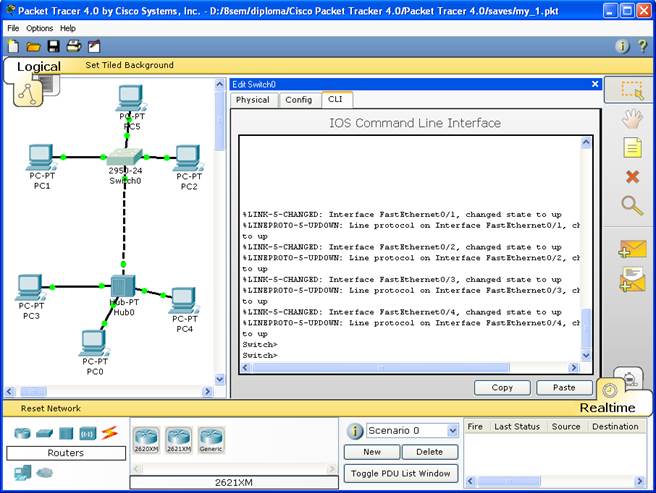
Отличительной особенностью данного симулятора является наличие в нем «Режима симуляции» (рис.2.2). В данном режиме все пакеты, пересылаемые внутри сети, отображаются графически. Эта возможность позволяет студентам наглядно продемонстрировать, по какому интерфейсу в данные момент перемещается пакет, какой протокол используется и т.д.
Рис.2.2 Режим «Симуляции» в Cisco Packet Tracer 4.0 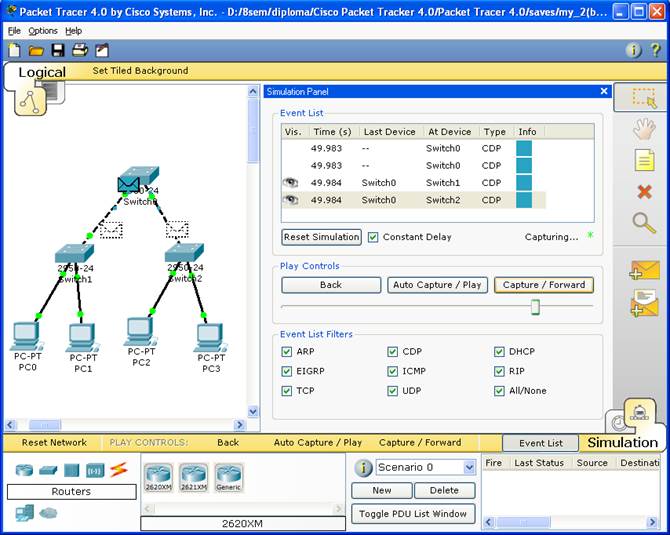
Однако, это не все преимущества Packet Tracer: в «Режиме симуляции» студент может не только отслеживать используемые протоколы, но и видеть, на каком из семи уровней модели OSI данный протокол задействован (см.рис.2.3).
Рис.2.3 Анализ семиуровневой модели OSI в Cisco Packet Tracer 4.0 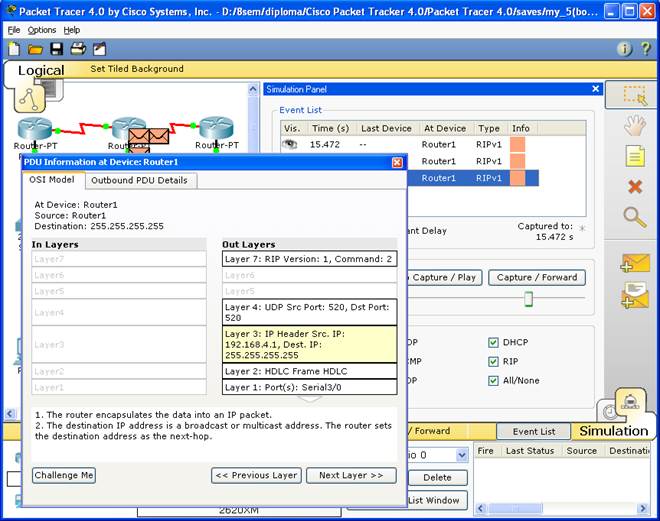
Такая кажущаяся на первый взгляд простота и наглядность делает практические занятия чрезвычайно полезными, совмещая в них как получение, так и закрепление полученного материала.
Packet Tracer способен моделировать большое количество устройств различного назначения, а так же немало различных типов связей, что позволяет проектировать сети любого размера на высоком уровне сложности:
моделируемые устройства:
· коммутаторы третьего уровня:
o Router 2620 XM;
o Router 2621 XM;
o Router-PT.
· Коммутаторы второго уровня:
o Switch 2950-24;
o Switch 2950T;
o Switch-PT;
o соединение типа «мост» Bridge-PT.
· Сетевые концентраторы:
o Hub-PT;
o повторитель Repeater-PT.
· Оконечные устройства:
o рабочая станция PC-PT;
o сервер Server-PT;
o принтер Printer-PT.
· Беспроводные устройства:
o точка доступа AccessPoint-PT.
· Глобальная сеть WAN.
Типы связей:
o консоль;
o медный кабель без перекрещивания (прямой кабель);
o медный кабель с перекрещиванием (кросс-кабель);
o волоконно-оптический кабель;
o телефонная линия;
o Serial DCE;
o Serial DTE.
Так же целесообразно привести те протоколы, которые студент может отслеживать:
· ARP;
· CDP;
· DHCP;
· EIGRP;
· ICMP;
· RIP;
· TCP;
· UDP.
3 Описание терминального режима
Маршрутизатор конфигурируется в командной строке операционной системы Cisco IOS. Подсоединение к маршрутизатору осуществляется через Telnet на IP-адрес любого из его интерфейсов или с помощью любой терминальной программы через последовательный порт компьютера, связанный с консольным портом маршрутизатора. Последний способ предпочтительнее, потому что процесс конфигурирования маршрутизатора может изменять параметры IP-интерфейсов, что приведет к потере соединения, установленного через Telnet. Кроме того, по соображениям безопасности доступ к маршрутизатору через Telnet следует запретить [8].
В рамках данного курса конфигурация маршрутизаторов будет осуществляться посредством терминала.
При работе в командной строке Cisco IOS существует несколько контекстов (режимов ввода команд).
Контекст пользователя открывается при подсоединении к маршрутизатору; обычно при подключении через сеть требуется пароль, а при подключении через консольный порт пароль не нужен. В этот же контекст командная строка автоматически переходит при продолжительном отсутствии ввода в контексте администратора. В контексте пользователя доступны только простые команды (некоторые базовые операции для мониторинга), не влияющие на конфигурацию маршрутизатора. Вид приглашения командной строки:
| router> |
Вместо слова router выводится имя маршрутизатора, если оно установлено.
Контекст администратора (контекст "exec") открывается командой enable, поданной в контексте пользователя; при этом обычно требуется пароль администратора. В контексте администратора доступны команды, позволяющие получить полную информацию о конфигурации маршрутизатора и его состоянии, команды перехода в режим конфигурирования, команды сохранения и загрузки конфигурации. Вид приглашения командной строки:
| router# |
Обратный переход в контекст пользователя производится по команде disable или по истечении установленного времени неактивности. Завершение сеанса работы - команда exit.
Глобальный контекст конфигурирования открывается командой config terminal ("конфигурировать через терминал"), поданной в контексте администратора. Глобальный контекст конфигурирования содержит как непосредственно команды конфигурирования маршрутизатора, так и команды перехода в контексты конфигурирования подсистем маршрутизатора, например:
контекст конфигурирования интерфейса
открывается командой interface имя_интерфейса (например interface serial0), поданной в глобальном контексте конфигурирования;
контекст конфигурирования процесса динамической маршрутизации
открывается командой router протокол номер_процесса (например, router ospf 1, поданной в глобальном контексте конфигурирования.
Существует множество других контекстов конфигурирования. Некоторые контексты конфигурирования находятся внутри других контекстов конфигурирования.
Вид приглашения командной строки в контекстах конфигурирования, которые будут встречаться наиболее часто:
router(config)# /глобальный/
router(config-if)# /интерфейса/
rounter(config-router)# /динамической маршрутизации/
rounter(config-line)# /терминальной линии/
ВАЖНО! Студенты должны запомнить вид приглашений командой строки во всех вышеуказанных контекстах и правила перехода из контекста в контекст. В дальнейшем примеры команд всегда будут даваться вместе с приглашениями, из которых студенты должны определять контекст, в котором подается команда. Примеры не будут содержать указаний, как попасть в необходимый контекст.
Выход из глобального контекста конфигурирования в контекст администратора, а также выход из любого подконтекста конфигурирования в контекст верхнего уровня производится командой exit или Ctrl-Z. Кроме того, команда end, поданная в любом из контекстов конфигурирования немедленно завершает процесс конфигурирования и возвращает оператора в контекст администратора.
ВАЖНО! Любая команда конфигурации вступает в действие немедленно после ввода, а не после возврата в контекст администратора.
Упрощенная схема контекстов представлена на рис.3.1.
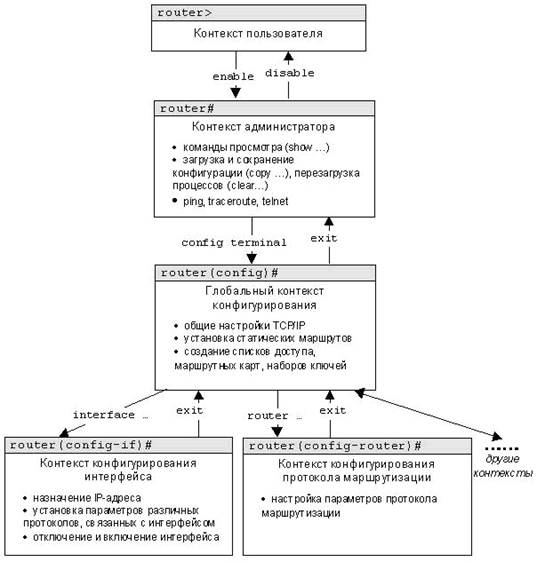
Рис. 3.1. Схема контекстов Cisco IOS
Все команды и параметры могут быть сокращены (например, "enable" - "en", "configure terminal" - "conf t"); если сокращение окажется неоднозначным, маршрутизатор сообщит об этом, а по нажатию табуляции выдаст варианты, соответствующие введенному фрагменту [2].
В любом месте командной строки для получения помощи может быть использован вопросительный знак:
router#? /список всех команд данного контекста с
комментариями/
router#co? /список всех слов в этом контексте ввода,
начинающихся на "co" - нет пробела перед "?"/
router#conf ? /список всех параметров, которые могут
следовать за командой config - перед "?" есть пробел/
Подробнее о конфигурировании устройств можно узнать из [1], [2], [8].
4 Список команд
Данный список команд сгруппирован в соответствии с контекстами, в котором они [команды] применяются. В данном списке собраны те команды конфигурирования, которые необходимы для выполнения всех лабораторных работ.
Глобальный контекст конфигурирования
Команда «Access-list»
Критерии фильтрации задаются в списке операторов разрешения и запрета, называемом списком доступа. Строки списка доступа сравниваются с IP-адресами и другой информацией пакета данных последовательно в том порядке, в котором были заданы, пока не будет найдено совпадение. При совпадении осуществляется выход из списка. При этом работа списка доступа напрямую зависит от порядка следования строк.
Списки доступа имеют 2 правила: permit – разрешить, и deny – запретить. Именно они определяют, пропустить пакет дальше или запретить ему доступ.
Списки доступа бывают 2-ух типов: standard – стандартные (номера с 1 до 99) и extended – расширенные (номера с 100 до 199). Различия заключаются в возможности фильтровать пакеты не только по ip-адресу, но и по другим параметрам.
Формат команды (стандартные списки доступа):
access - list номер_списка/имя правило A . B . C . D a . b . c . d , где A.B.C.D a.b.c.d – ip-адрес и подстановочная маска соответственно.
Пример выполнения команды:
| Router(config)#access-list 10 deny 192.168.3.0 0.0.0.3 Router(config)# |
Данная команда означает, что данный список доступа блокирует любые пакеты с ip-адресами 192.168.3.1 - 192.168.3.3.
Команда «Enable secret»
Обычно при входе в привилегированный режим требуется ввести пароль. Данная функция позволяет предотвратить несанкционированный доступ в данный режим, ведь именно из него можно изменять конфигурацию устройства. Данная команда позволяет установить такой пароль.
Формат команды:
enable secret пароль
Пример выполнения команды:
| Switch(config)#enable secret 123 Switch(config)# %SYS-5-CONFIG_I: Configured from console by console Switch#exit Switch con0 is now available Press RETURN to get started. Switch>enable Password: Switch# |
После того, как был установлен пароль, при попытке входа в привилегированный режим, коммутатор будет требовать от пользователя его ввести – в противном случае вход будет невозможен.
Команда «Interface»
Команда для входа в режим конфигурирования интерфейсов конфигурируемого устройства. Данный режим представляет собой одно из подмножеств режима глобального конфигурирования и позволяет настраивать один из доступных сетевых интерфейсов (fa 0/0, s 2/0 и т.д.). Все изменения, вносимые в конфигурацию коммутатора в данном режиме относятся только к выбранному интерфейсу.
Формат команды (возможны 3 варианта):
interface тип порт
interface тип слот/порт
interface тип слот/подслот/порт
Примеры выполнения команды:
| Switch(config)#interface vlan 1 Switch(config-if)# Router(config)#interface s 3/0 Router(config-if)# |
После введения данной команды с указанным интерфейсом пользователь имеет возможность приступить к его конфигурированию. Необходимо заметить, что, находясь в режиме конфигурирования интерфейса, вид приглашения командной строки не отображает имя данного интерфейса.
Команда «Ip route»
Статическая маршрутизация предполагает фиксированную структуру сети: каждый маршрутизатор в сети точно знает, куда нужно отправлять пакет, чтобы он был доставлен по назначению. Для этого можно прописать статические маршруты, используя данную команду. Команда может быть записана в двух форматах:
Первый формат команды:
ip route A . B . C . D a . b . c . d A 1. B 1. C 1. D 1 ,
где A.B.C.D и a.b.c.d – сетевой адрес и маска подсети, куда необходимо доставить пакеты, A1.B1.C1.D1 – ip-адрес следующего маршрутизатора в пути или адрес сети другого маршрутизатора из таблицы маршрутизации, куда должны переадресовываться пакеты;
Второй формат команды:
ip route A . B . C . D a . b . c . d выходной_интерфейс_текущего_маршрутизатора
Примеры выполнения команды:
| Router(config)#ip route 76.115.253.0 255.0.0.0 76.115.252.0 Router(config)# Router(config)#ip route 0.0.0.0 0.0.0.0 Serial2/0 Router ( config )# |
Данной командой указывается маршрут, по которому пакеты из одной подсети будут доставляться в другую. Маршрут по умолчанию (Router(config)#ip route 0.0.0.0 0.0.0.0 serial 2/0) указывает, что пакеты, предназначенные узлам в другой подсети должны отправляться через данный шлюз.
Команда «Hostname»
Данная команда используется для изменения имени конфигурируемого устройства.
Формат команды:
hostname новое_имя
Пример выполнения команды:
| Router(config)#hostname R1 R1(config)# |
Как видно, маршрутизатор поменял своё имя с Router на R1.
Команда «Router rip»
RIP – Routing Information Protocol – протокол динамической маршрутизации. При его использовании отпадает необходимость вручную прописывать все маршруты – необходимо лишь указать адреса сетей, с которыми нужно обмениваться данными. Данная команда позволяет включить rip-протокол.
Пример выполнения команды:
| Router(config)#router rip Router(config-router)# |
Данная команда включает rip-протокол на данном маршрутизаторе. Дальнейшая настройка производится из соответствующего контекста маршрутизации, описанного отдельно.
Дата: 2019-07-30, просмотров: 314.